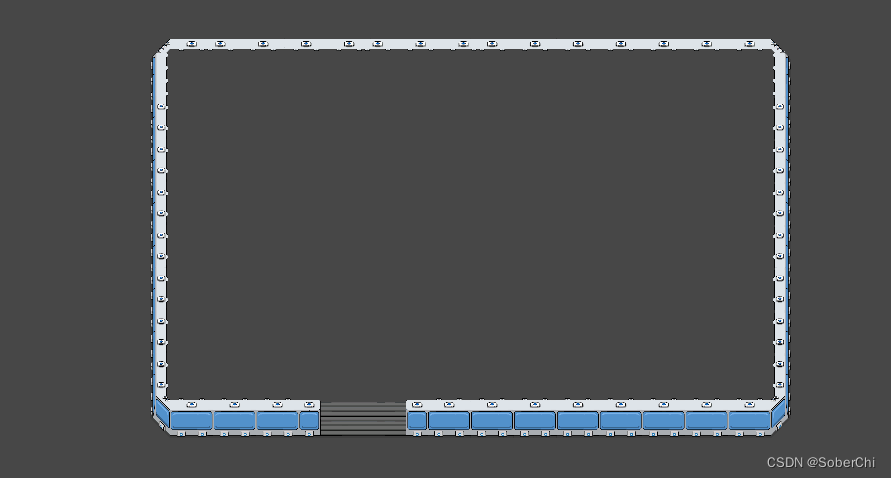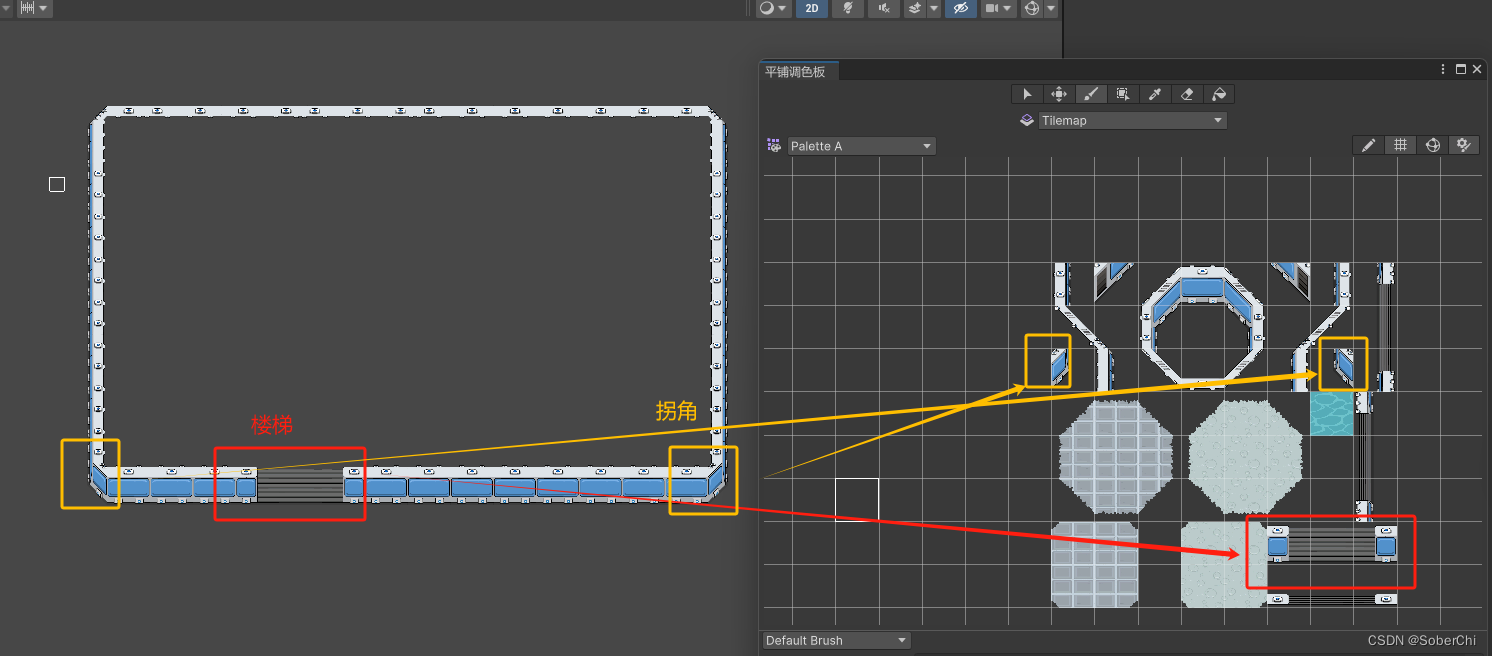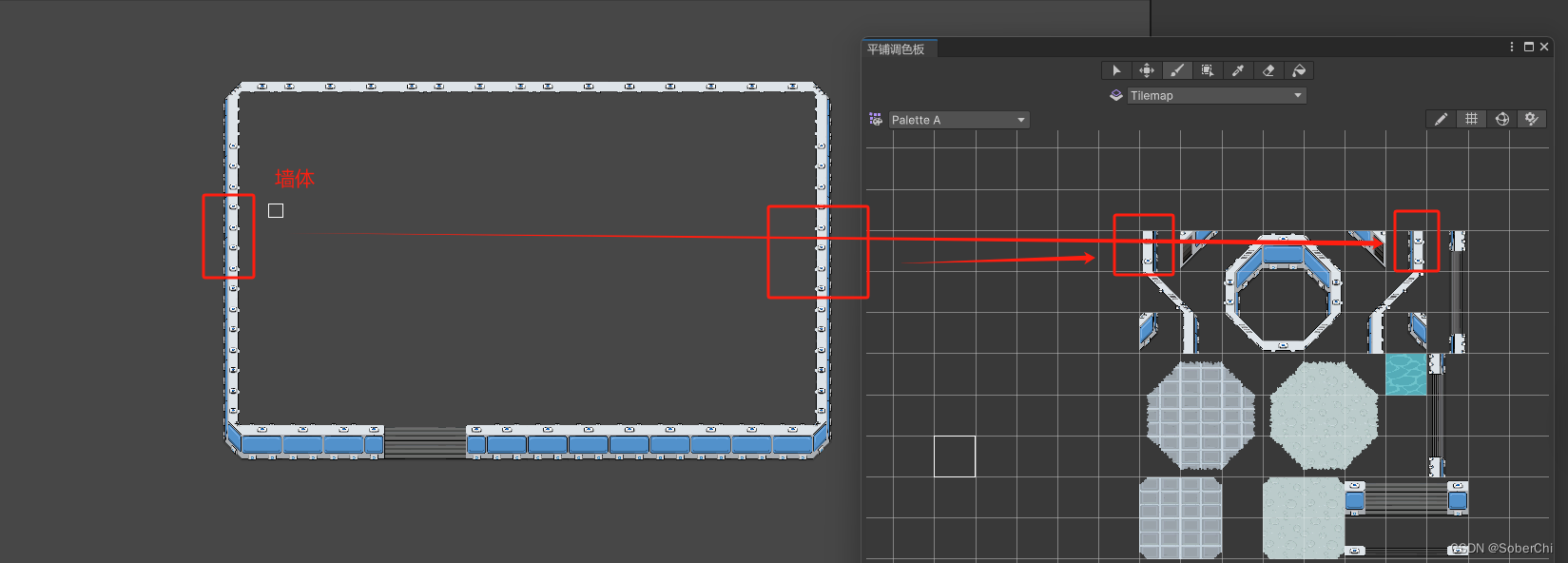前言:在前两个章节中,我们已经对游戏资源包和unity编译器进行了相应的功能和作用了解。那么现在我们就可以着手开始对我们的2D游戏《AVG-太空之战》来进行开发了。
一个好的游戏一定会有精美有趣的游戏地图,来增加游戏的美观性和可玩性。那么我们接下来就开始创建游戏地图吧。
那么说起游戏地图我们可以联想到地图就是游戏中的一个场景。所以我们首先在【场景】选项卡中右击Main Camera[主摄像头]选择2D对象-瓦片地图-矩形。如果在实际游戏开发中,我们可以根据项目需要选择相应的瓦片地图形状如:等距、六边形等。
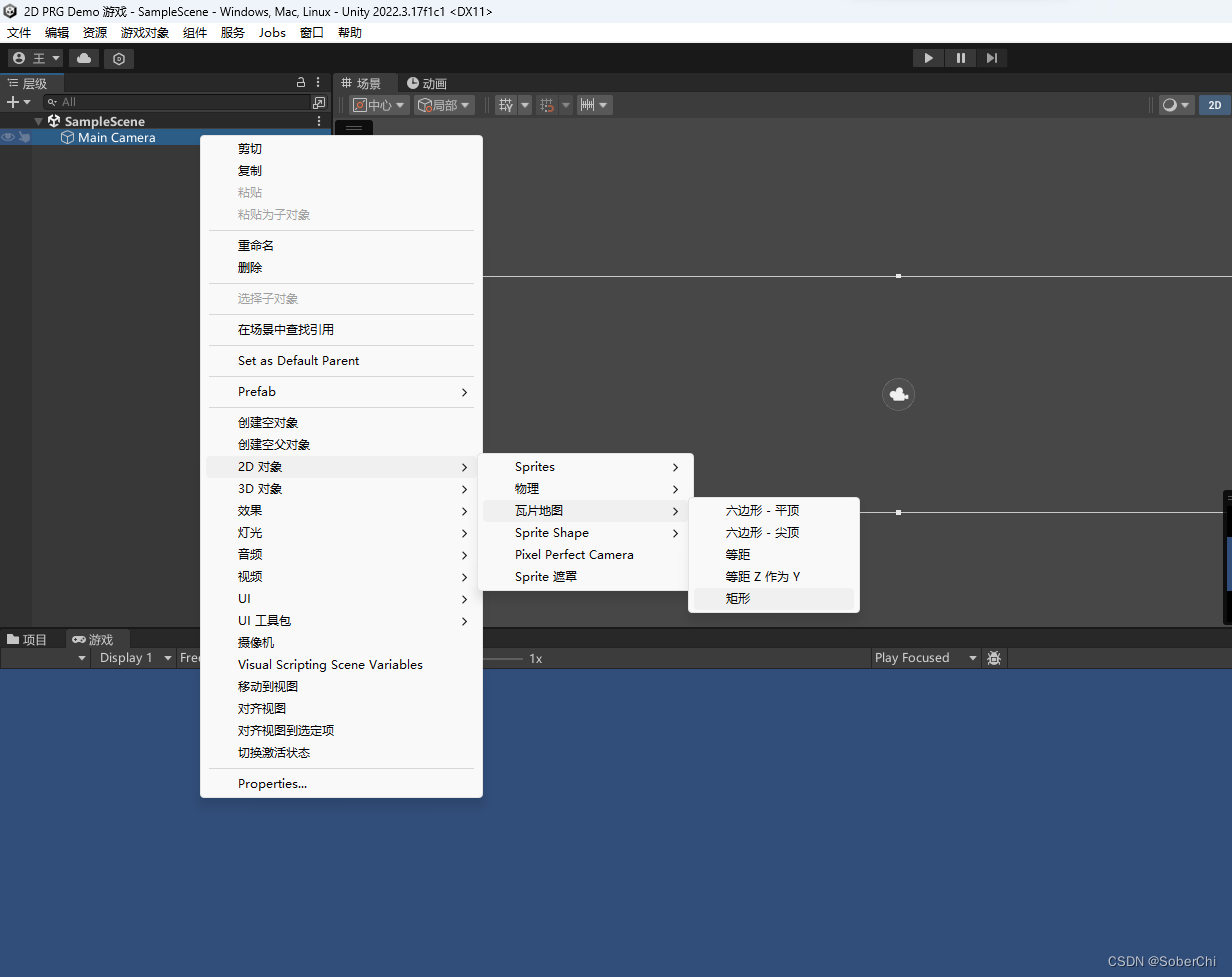
创建成功后对应其重名为Tile Map [瓦片地图]
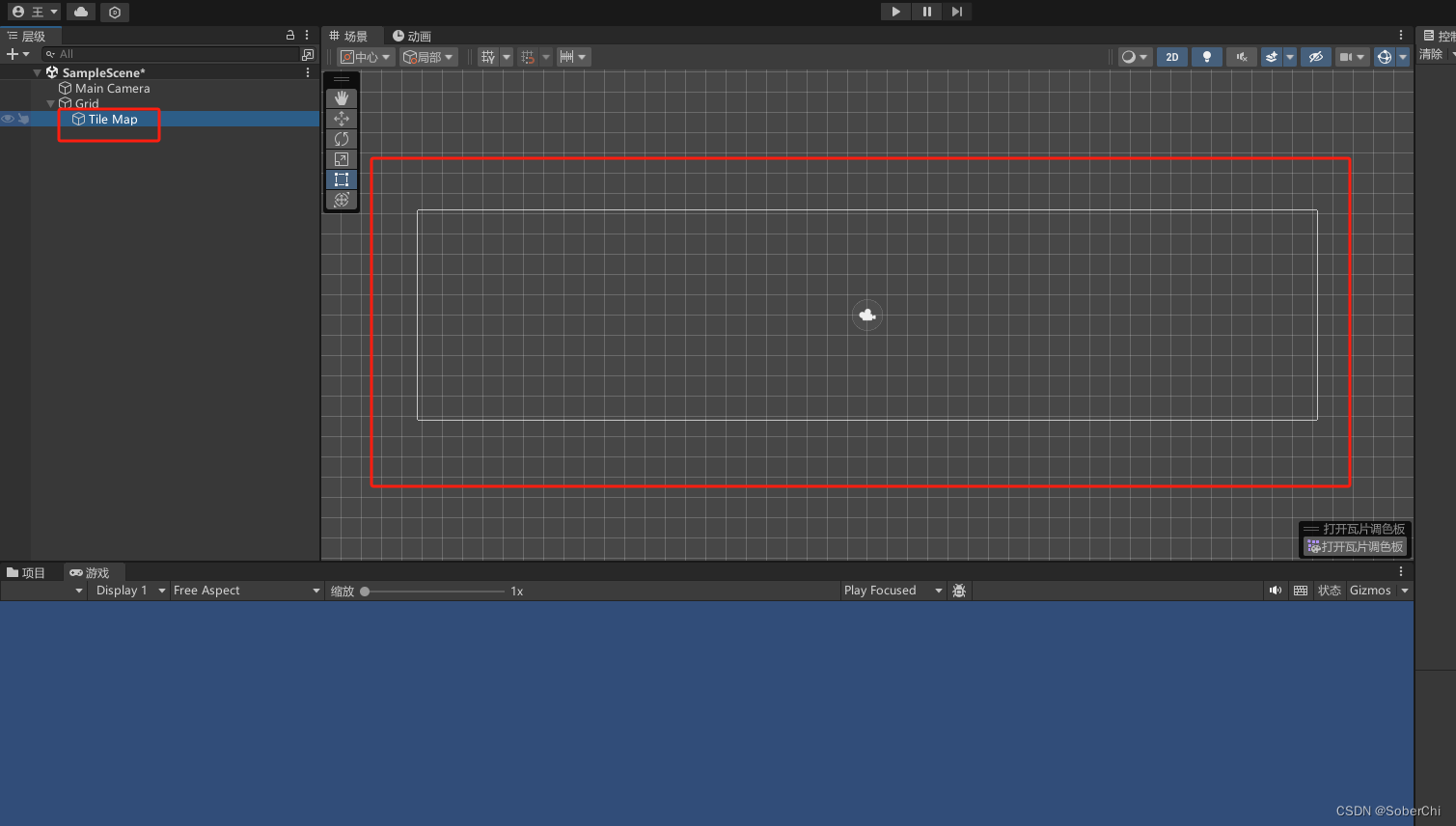
现在我们点击打开瓦片调色版。
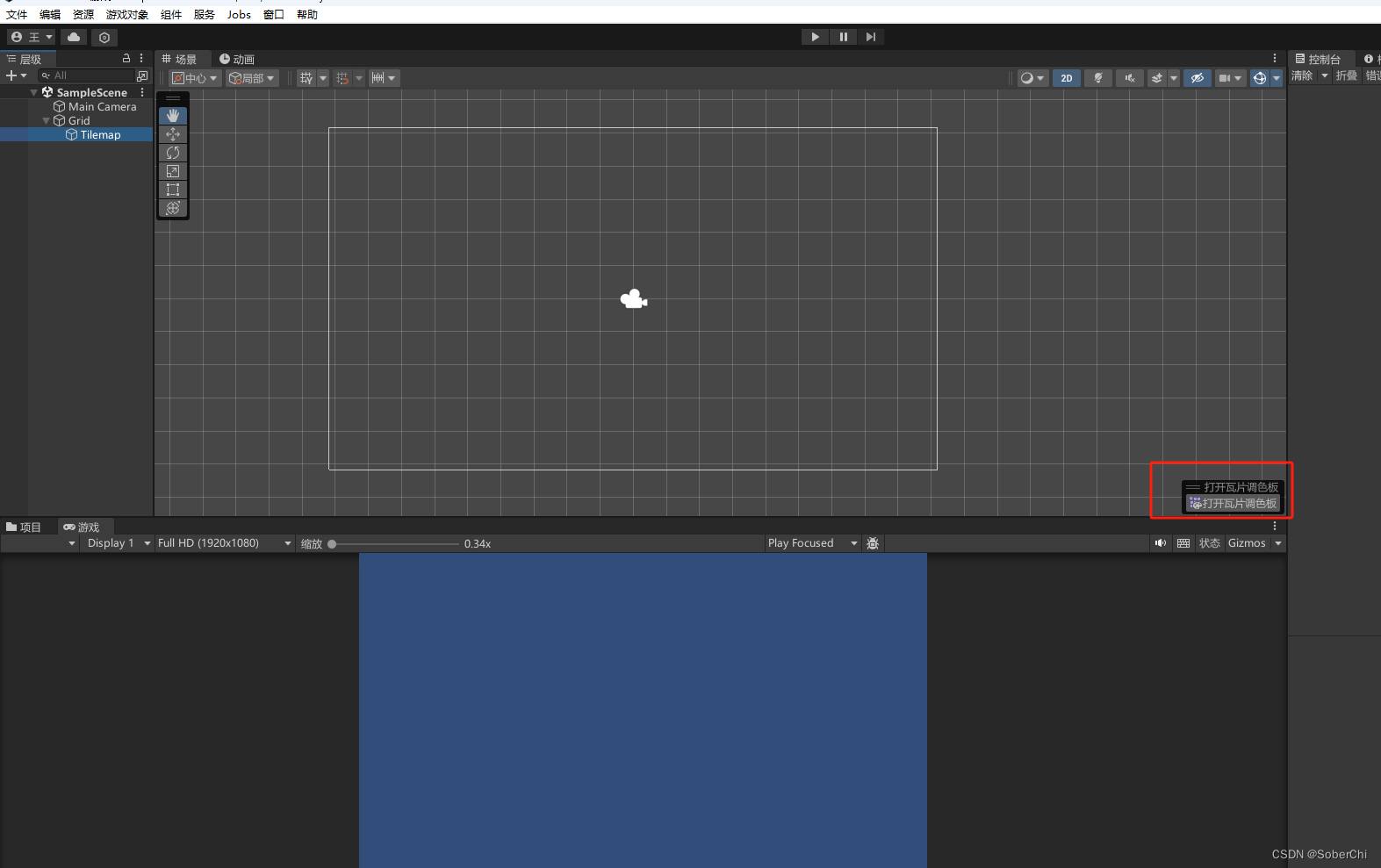
打开瓦片调色器后我们先来铺设墙体,首先我们先点击选择中墙体,后点击画笔吸取按钮吸取墙体图片。
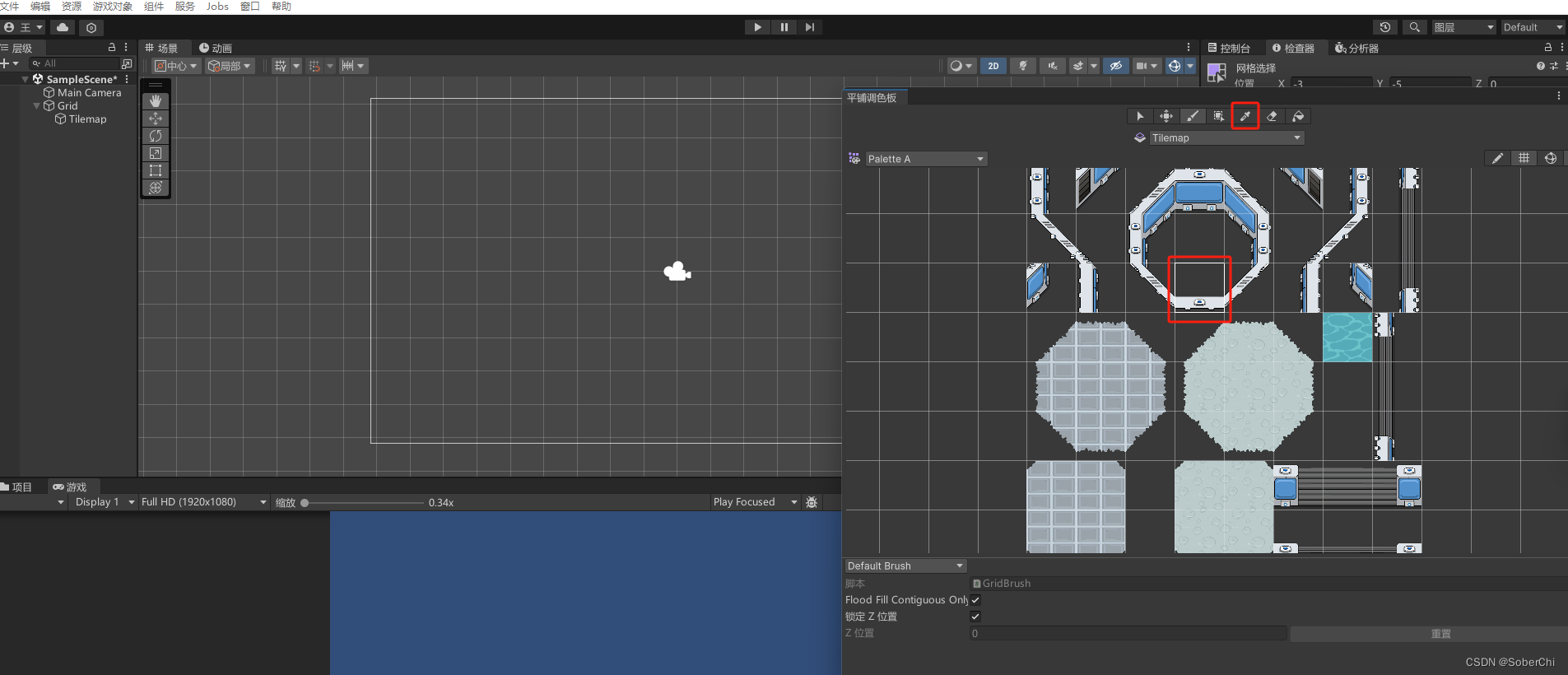
吸取墙体后我们移至场景中,即可看到我们墙体已经显示再了场景和游戏画面中
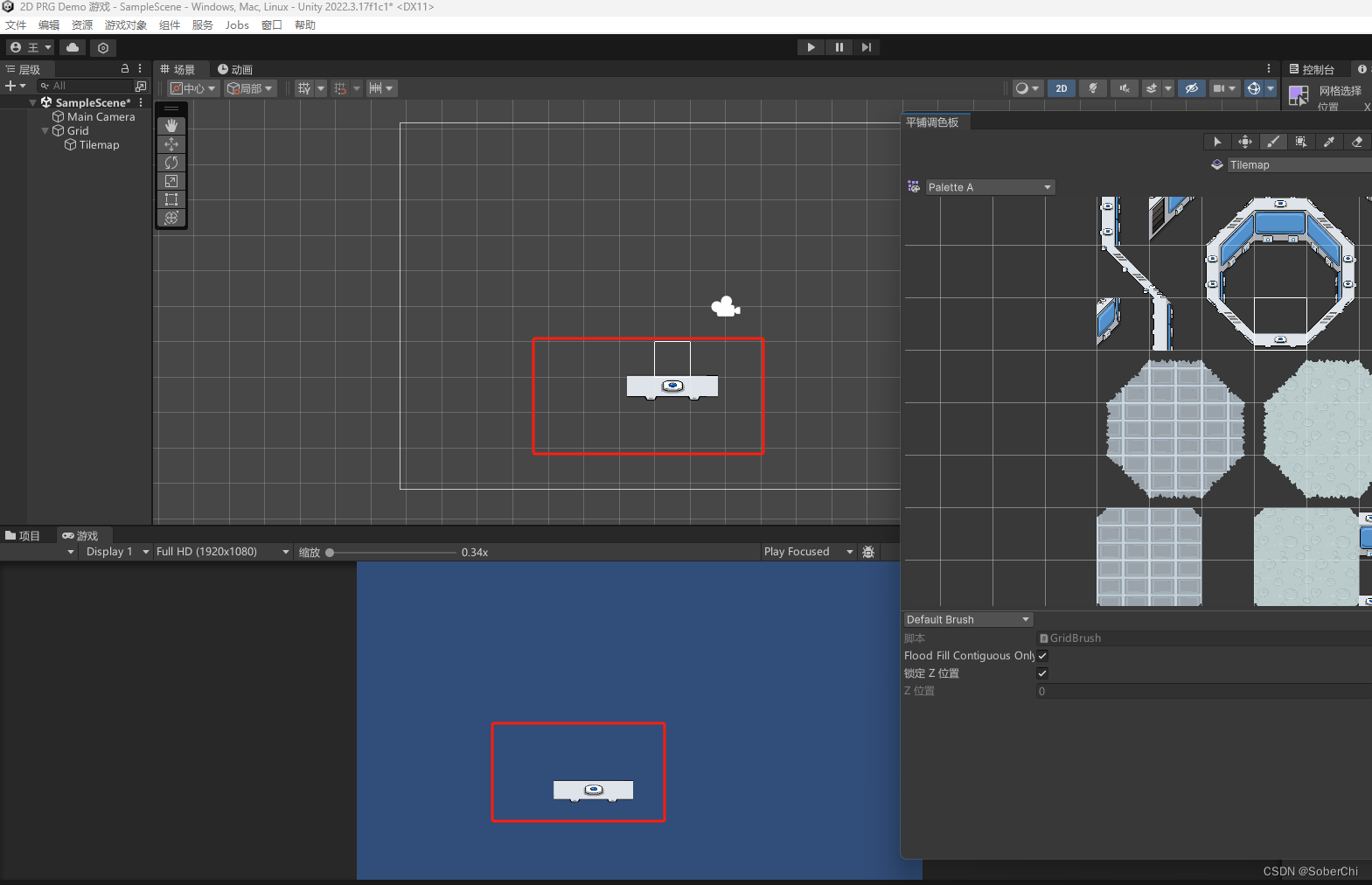
如果我们再创建中墙体的位置摆放错误。我们可以选择橡皮擦移动至场景中对其进行擦除。
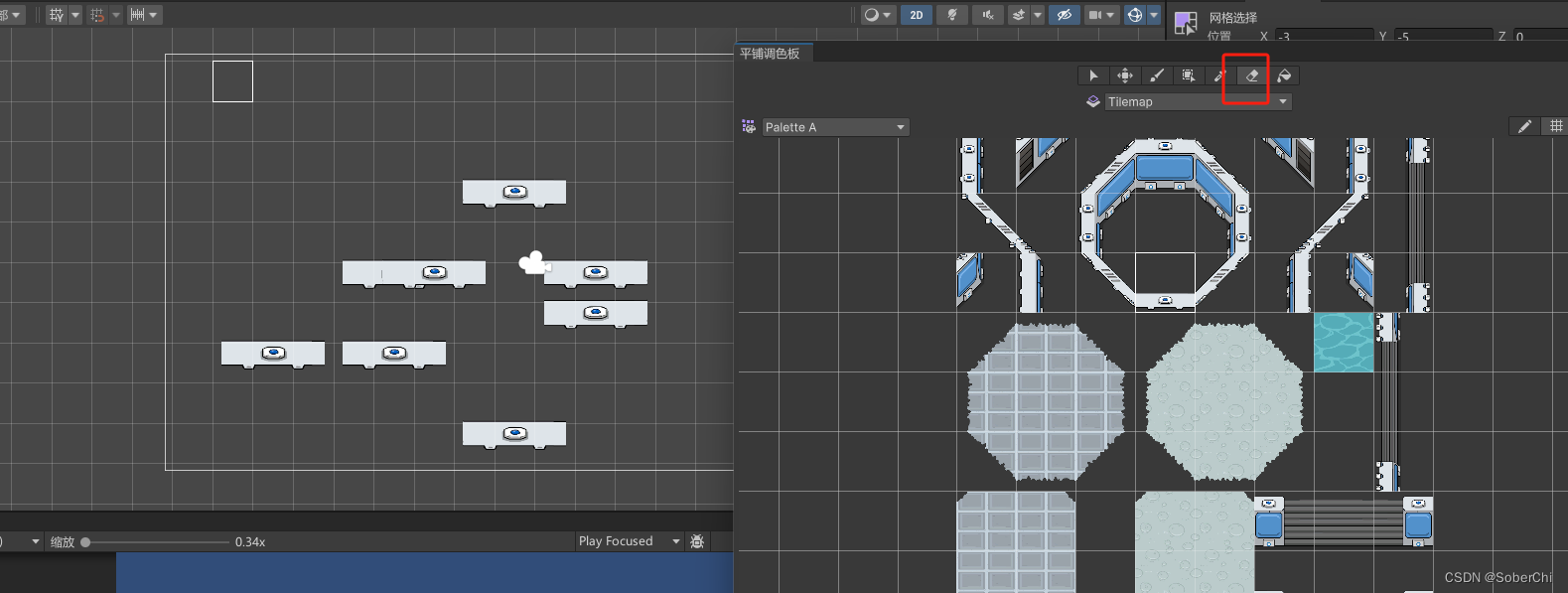
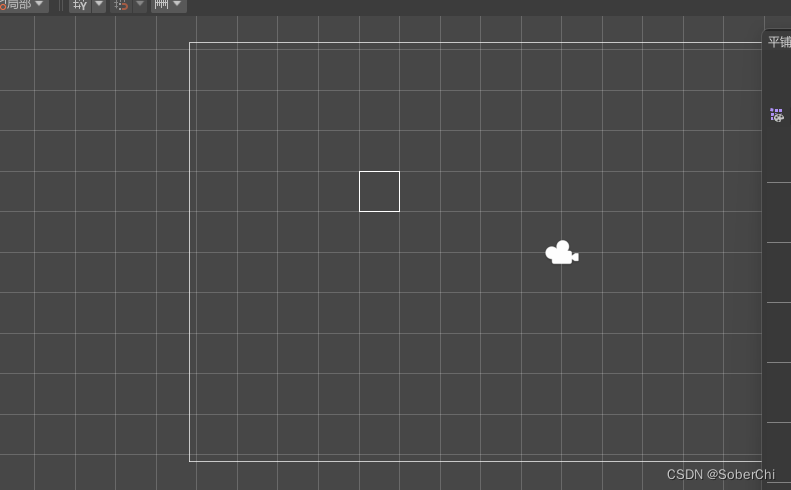
如果我们想移动墙体,可以点击选择网格区域按钮选择墙体网格,然后再点击移动按钮皆可移动墙体。
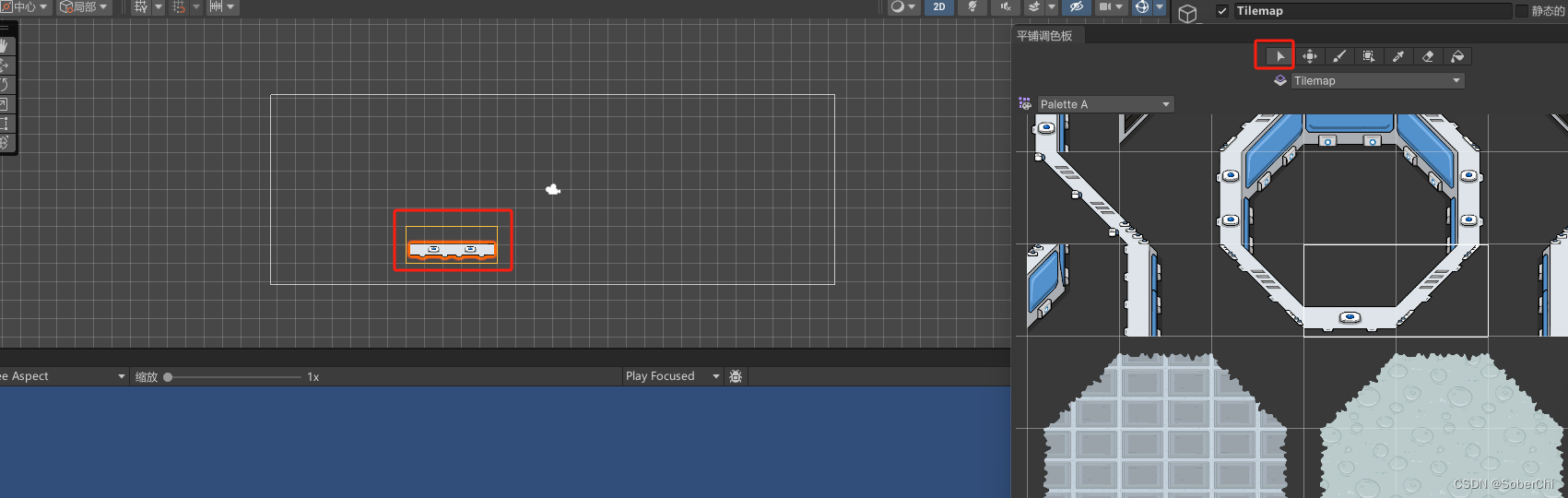
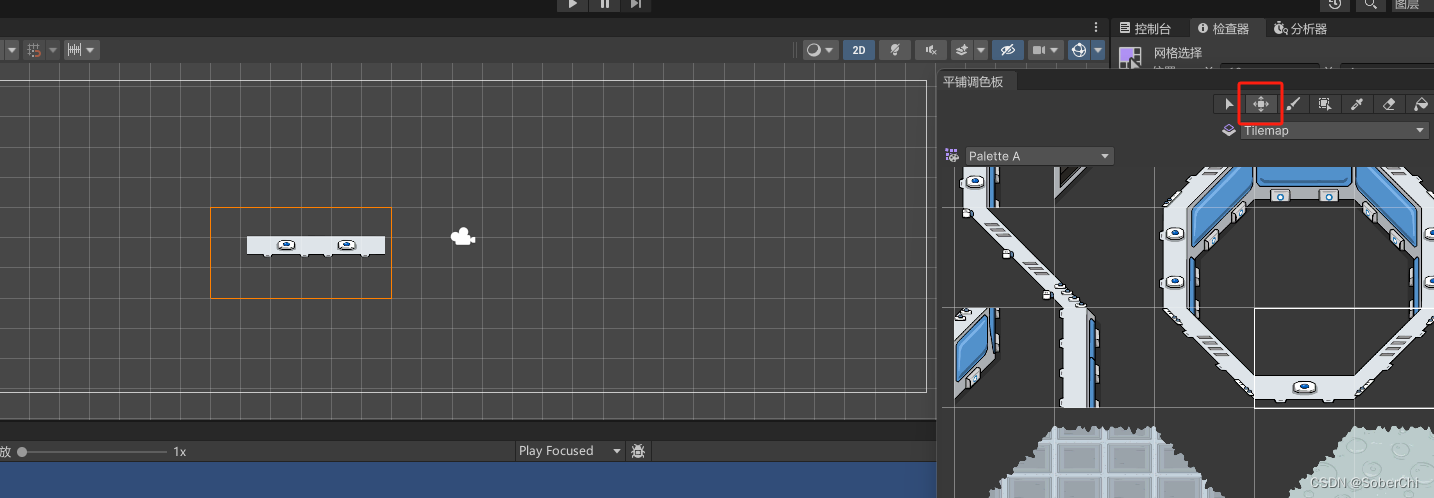
这里我们发现一个问题,在平铺墙体的过程中我们发现两个墙体直接会有间距无法完美连接,这是由于资源包的图片大小和网格大小不一致。这时候我们就需要修改网格的单元格来解决问题。
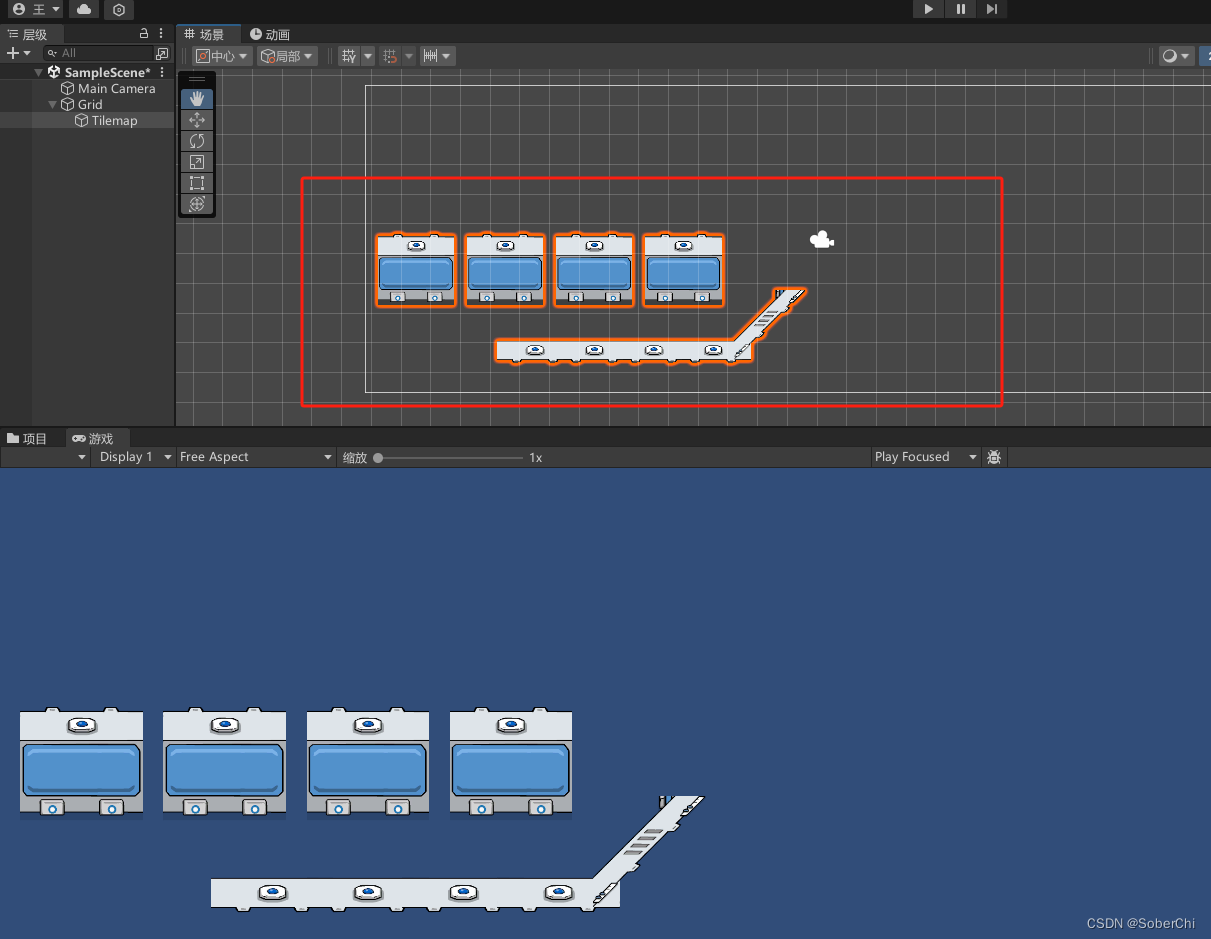
这里我们修改X和Y轴的单元格大小都设为2.5即可解决问题。这里图片显示有问题不用在意,以0.85为准。可以看到我们已经完美的解决了刚刚的问题。
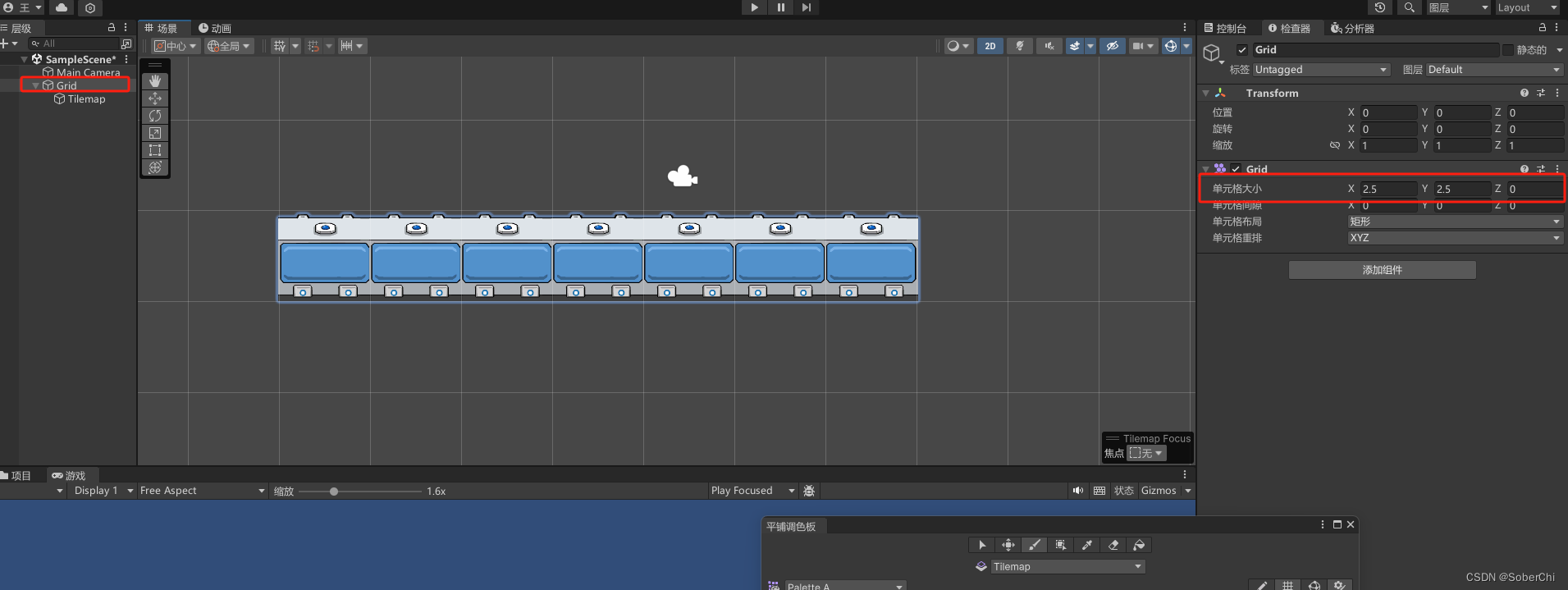
现在请同学们按照此图简单的创建一个高地地形瓦片游戏地图,具体材料关系对应请看下文。本章节的地形以及讲解完毕,在下个章节中我们讲完善此地图,并创建外围场景地图。